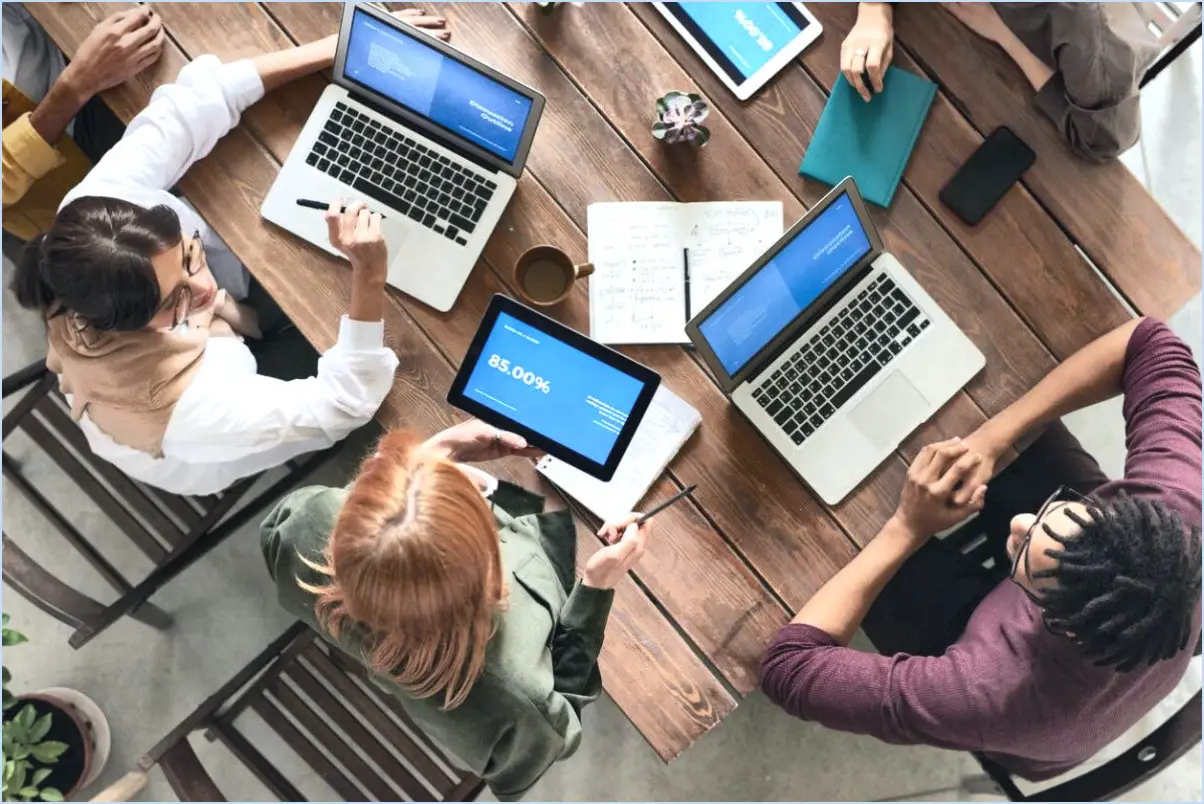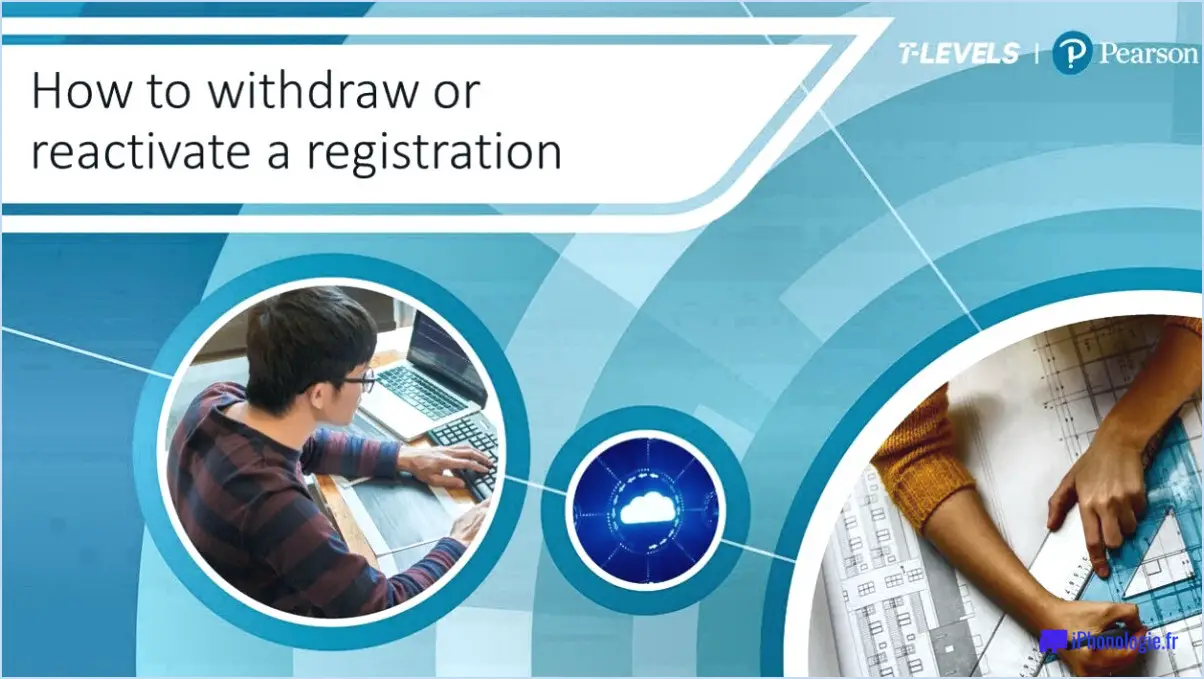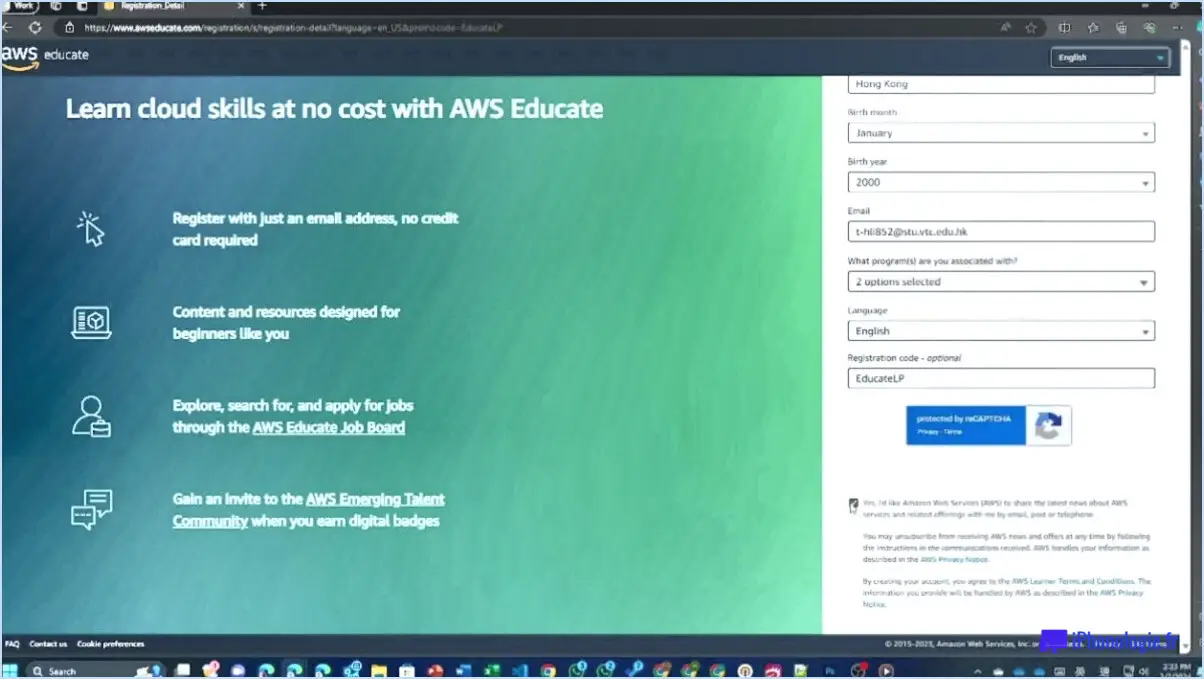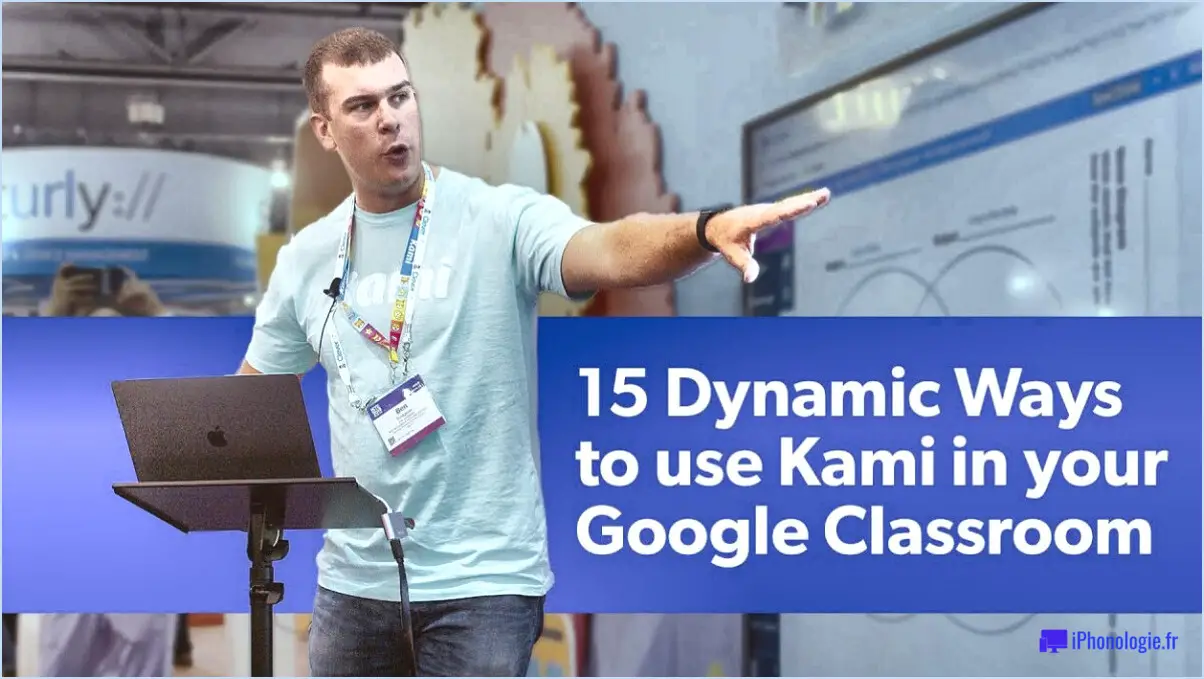Comment supprimer les commentaires privés sur google classroom?
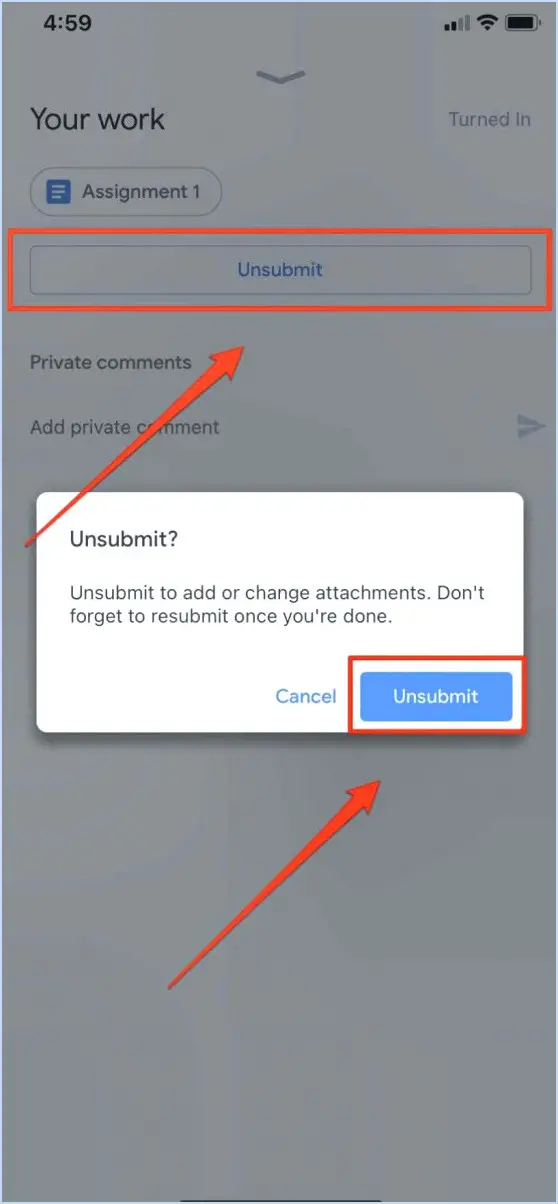
Pour supprimer des commentaires privés sur Google Classroom, suivez les étapes suivantes pour une procédure transparente :
- Ouvrez le commentaire : Commencez par accéder au commentaire privé spécifique que vous souhaitez supprimer. Naviguez vers la classe et l'affectation souhaitées pour localiser le fil de commentaires.
- Cliquez sur Trois points : Une fois que vous avez trouvé le commentaire, passez votre curseur dessus pour faire apparaître une série d'options. Recherchez les trois points situés dans le coin supérieur droit de la bulle de commentaire. Ces points indiquent des actions supplémentaires.
- Sélectionnez Supprimer : Cliquez sur les trois points pour ouvrir un menu déroulant des actions disponibles. Dans ce menu, choisissez l'option « Supprimer ». Une demande de confirmation peut apparaître pour s'assurer que vous souhaitez effectivement supprimer le commentaire.
- Confirmation : Si vous y êtes invité, confirmez votre intention de supprimer le commentaire. Cette étape permet d'éviter une suppression accidentelle et de s'assurer que votre action est délibérée.
- Suppression du commentaire : Après confirmation, le commentaire privé sera instantanément supprimé du fil de discussion. Il ne sera plus visible pour vous, pour l'étudiant qui l'a posté, ni pour les autres participants de la classe.
Veuillez noter que les commentaires supprimés ne peuvent pas être récupérés ; faites donc preuve de prudence lorsque vous les supprimez. Cette procédure s'applique spécifiquement aux commentaires privés dans Google Classroom. Pour toute assistance ou question supplémentaire, veuillez contacter les canaux d'assistance officiels de Google.
En conclusion, la procédure de suppression des commentaires privés dans Google Classroom consiste à ouvrir le commentaire, à cliquer sur les trois points, à sélectionner « Supprimer », à confirmer l'action si on vous le demande et à assister à la suppression immédiate du commentaire du fil de discussion. N'oubliez pas que cette action est irréversible ; soyez donc sûr de votre décision avant de procéder.
Comment supprimer une discussion dans Google Classroom?
Pour supprimer une discussion dans Google Classroom, procédez comme suit :
- Ouvrez la conversation : Localisez et ouvrez la conversation de chat que vous souhaitez supprimer.
- Accédez aux options : Dans le coin supérieur droit de la fenêtre de chat, vous trouverez trois points (ellipse).
- Sélectionnez Supprimer : Cliquez sur les trois points pour faire apparaître un menu déroulant. Parmi les options proposées, choisissez « Supprimer ».
En suivant ces étapes, vous pouvez facilement supprimer les conversations indésirables de votre interface Google Classroom.
Comment supprimer un commentaire sur Google meet?
Pour supprimer un commentaire sur Google Meet, procédez comme suit :
- Ouvrez la réunion et cliquez sur le bouton « Plus » .
- Sélectionnez « Commentaires ».
- Cliquez sur le commentaire que vous souhaitez supprimer.
- Cliquez sur le bouton « Supprimer » bouton « Supprimer ».
Comment supprimer un commentaire du Chat?
Pour supprimer un commentaire du Chat, vous pouvez soit supprimer soit rapport il. Pour supprimer un commentaire, il suffit de cliquer sur le « x » dans le coin supérieur droit du commentaire. Si vous souhaitez signaler un commentaire, cliquez sur les trois points situés dans le coin supérieur droit du commentaire et choisissez l'option « Signaler ».
Comment supprimer tous les messages Google Chat?
Pour supprimer les messages Google Chat, procédez comme suit :
- Ouvrez Google Chat et connectez-vous.
- Cliquez sur l'icône en forme d'engrenage, puis sélectionnez Paramètres.
- Faites défiler vers le bas et cliquez sur Supprimer les messages.
- Choisissez les messages en cochant les cases correspondantes.
- Cliquez sur Supprimer pour supprimer les messages sélectionnés.
N'oubliez pas qu'actuellement, vous ne pouvez pas supprimer tous les messages en même temps.
Puis-je activer la disparition des messages uniquement pour moi?
Oui, vous avez la possibilité d'activer la disparition des messages uniquement pour vous. Voici comment procéder :
- Ouvrez le menu Paramètres.
- Choisissez « Messages disparus ».
- Basculez l'interrupteur sur la position « On ».
- Sélectionnez la durée souhaitée pour la visibilité du message pour vos destinataires.
La disparition des messages efface-t-elle tout le monde?
Non, disparition des messages ne suppriment pas tout le monde. Ils vous permettent d'envoyer des messages qui s'effacent automatiquement au bout d'un certain temps. Cette fonction est pratique pour partager des informations sensibles que vous souhaitez garder privées. Gardez toutefois à l'esprit que les messages qui disparaissent ne sont supprimés de l'appareil du destinataire qu'à l'expiration du délai fixé. D'autres copies peuvent subsister, comme des sauvegardes ou des captures d'écran. Il s'agit d'un outil précieux pour la protection de la vie privée, mais qui ne garantit pas une suppression complète.
Ce qui signifie disparaître soudainement?
L'expression « disparaître soudainement » recouvre plusieurs significations. Il signifie la disparition, un départ sans trace, ou l'absence brutale de quelque chose.